Excel中经常需要使用到自动求和公式,自动求和具体该如何操作呢?接下来小编举例简单的例子告诉大家excel设置自动求和公式的方法。excel设置自动求和公式的方法设置自动求和公式步骤1:将鼠标放在要求和数据区域的紧挨着的下面一个单元格,如下图的D10单元格,然后点击【开始】-【自动求和】按钮就可以自动求D......
excel 身份证号码提取出生年月日函数公式使用实例教程
工作人员在录入的时候也是比较头疼,一是输入的数据太多,难免会出错;二是每个人填写的出生年月日的格式绝对是不一样的,比如:19920107、1980年05月18日、1993-09-03、1994/09/15等等等等。
但是到工作人员录入数据的时候,绝对是要统一格式的,所以,分享一下更快捷的方法,那些录入数据的工作人员可以稍微的偷懒一下,当然,这种偷懒不仅可以帮你更快的完成录入工作,还可以有效的提高正确性,避免错误。
那就是利用身份证号码快速的提取出生年月日!
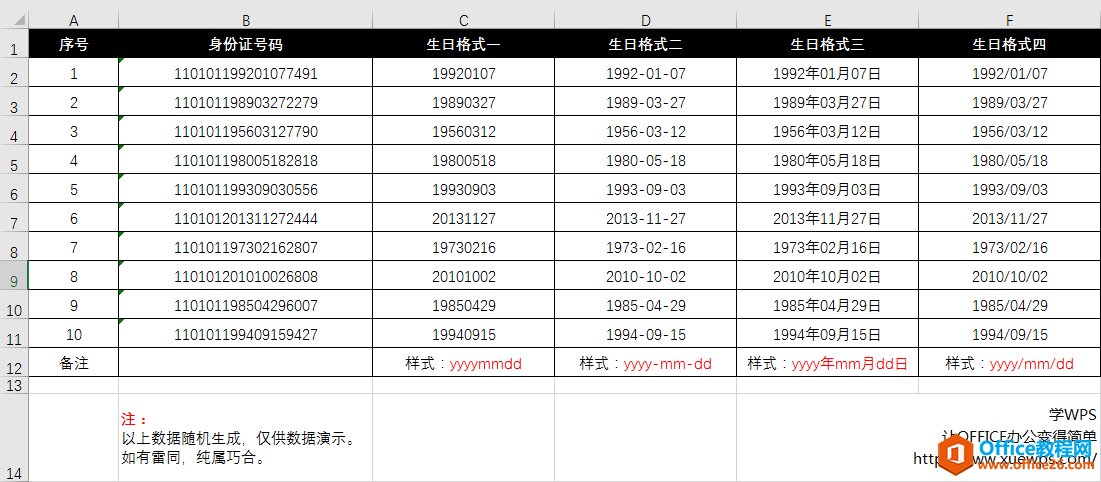
提取身份证号码格式一
提取身份证号码后显示:yyyymmdd
B2单元格是身份证号码,在C2单元格中输入公式【=MID(B2,7,8)】,即可获取身份证的出生年月日格式:19920107
公式说明:B2单元格中的第7位数开始提取后面的8位数。
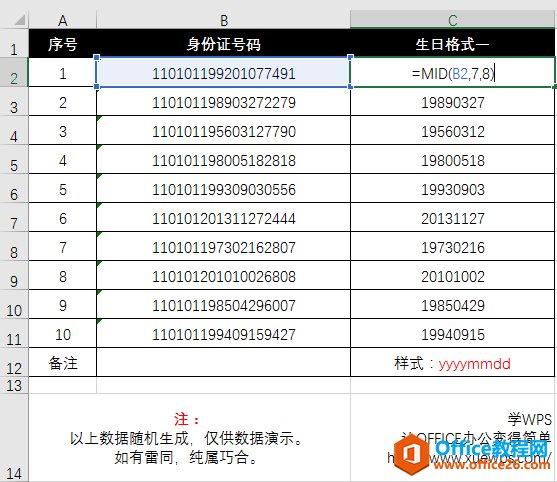
提取身份证号码后显示:yyyy-mm-dd
输入公式【=TEXT(MID(B2,7,8),"0000-00-00")】,即可获取身份证的出生年月日格式:1992-01-07
公式说明:这里大家看到好像是多了一个函数对吧,那就是TEXT,这个是将数值转换为按指定数字格式。(B2单元格中的第7位数开始提取后面的8位数)最后以指定的格式 0000-00-00 表示出来。
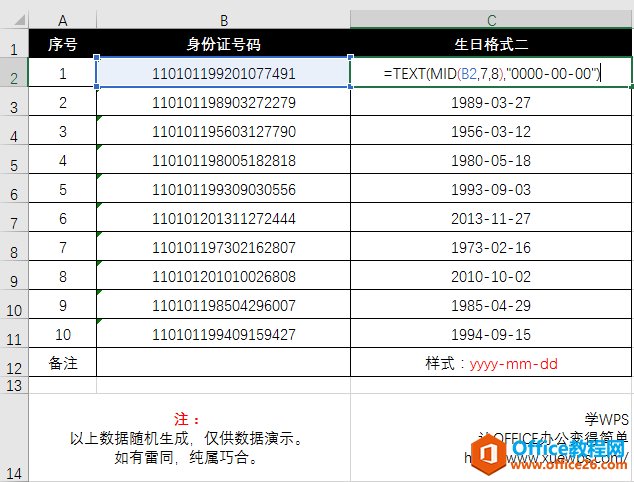
提取身份证号码后显示:yyyy年mm月dd日
输入公式【=TEXT(MID(B2,7,8),"0000年00月00日")】,即可获取身份证的出生年月日格式:1992年01月07日
公式说明:(B2单元格,第7位数开始提取后面的8位数)TEXT将数值转换为按指定数字格式 yyyy年mm月dd日。
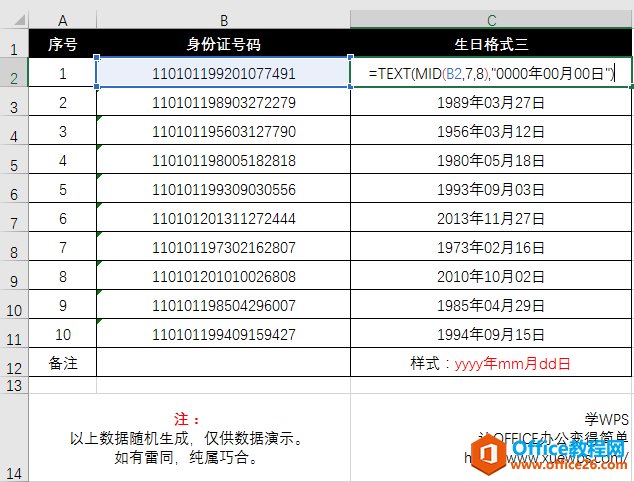
提取身份证号码后显示:yyyy/mm/dd
输入公式【=TEXT(TEXT(MID(B2,7,8),"0-00-00"),"yyyy/mm/dd")】,即可获取身份证的出生年月日格式:1992/01/07
公式说明:依次上面的几种方法你可能会觉得修改一下中间的符号就可以了。当你修改一下,就知道不行,会出错。没关系,再次嵌套一个TEXT然后指定 yyyy/mm/dd 就可以了。
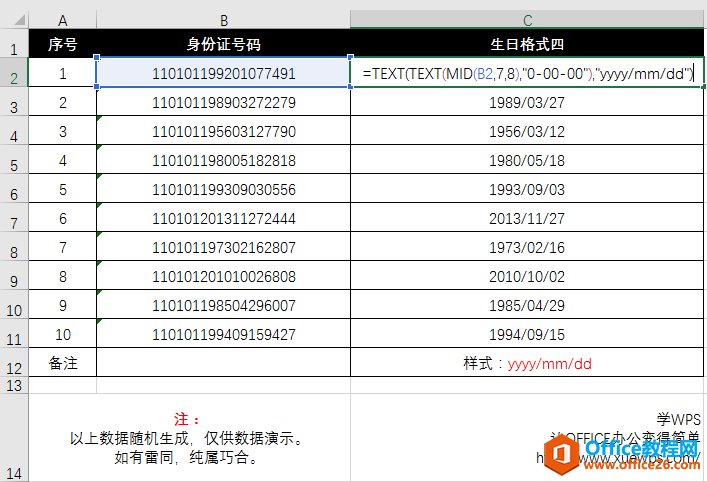
相关文章
